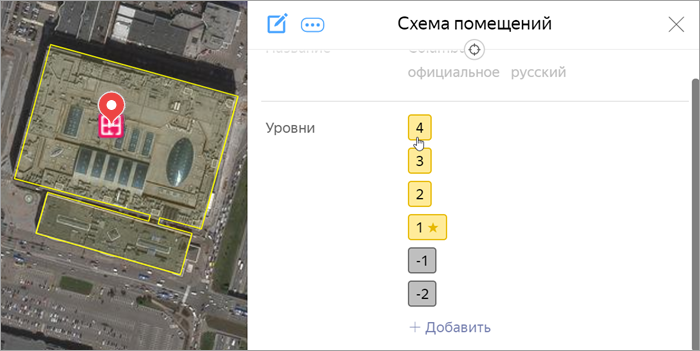3.18.2. Схемы помещений. Правила атрибутирования
Правила атрибутирования схем помещений приведены ниже в последовательности: Схема → Уровень → Помещения → Барьеры → Объекты инфраструктуры → Объекты информационного обеспечения → Места (объекты-организации).
Создание объекта-схемы в текущей версии сервиса недоступно пользователям.
3.18.2.1. Схема помещений
Чтобы нарисовать схему помещения:
- Нажмите кнопку Создать и начните набирать слово «Схема» в строке быстрого поиска:
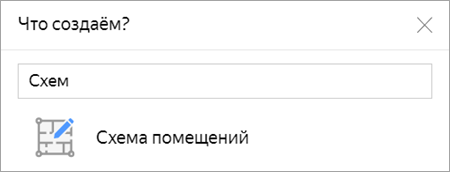
- Выберите Схема помещения. Откроется панель Схема помещения:

- В поле Название — задайте название схемы.
- В поле Основная организация (заполняется только сотрудниками сервиса) — задайте или выберите название организации, которой принадлежит здание, для которого создается схема помещений.
- Укажите на карте точку, в которой будет отображаться метка вашей схемы, и нажмите кнопку Сохранить на панели.
На карте отобразится метка
 , а в панели добавится область Уровни:
, а в панели добавится область Уровни: 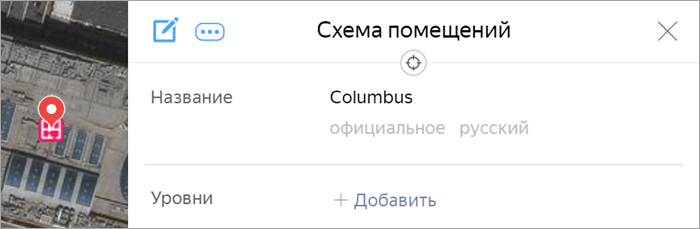
3.18.2.2. Уровни схемы
Если редактируемая схема подразделяется на отдельные уровни, нажмите Добавить в области Уровни.
- Откроется панель Уровень схемы помещений:
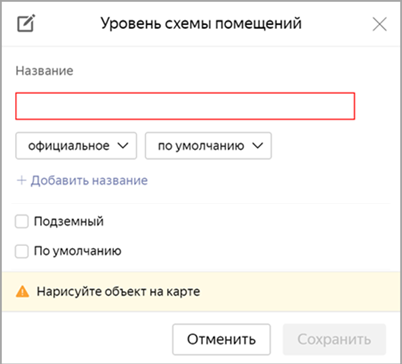
- Укажите значения атрибутов уровня:
- Название — название уровня помещения: цифра (например, -1, 2) или комбинация цифр и букв (например, P1).
- Универсальное название — число, определяющее название уровня (1, 2, ...). Как правило, значение совпадает со значением атрибута «Порядок».
- Порядок — число, определяющее позицию уровня среди других уровней помещения по порядку.
Например, если в здании есть уровни -2,-1,0,1,2, то соответствующий порядок (порядковый номер) уровней будет 1,2,3,4,5 (нумерация начинается с самого нижнего этажа).
- Подземный — признак того, что редактируемый уровень является подземным.
- По умолчанию — признак того, что редактируемый уровень является уровнем схемы помещений, отображаемым на карте по умолчанию. Как правило, это первый этаж.
- Нарисуйте объект (уровень помещения) на карте. О рисовании см. 3.18.1.2. Уровни схемы помещений.
- Нажмите кнопку Сохранить на панели.
Уровень схемы сохранится на карте.
В панели Схема помещений, в области Уровни, появится кнопка-ссылка (название уровня) на созданный уровень.
Если в помещении существуют другие уровни, создайте их (аналогично первому).
При наведении указателя на ссылку объект (уровень) будет выделен на карте:
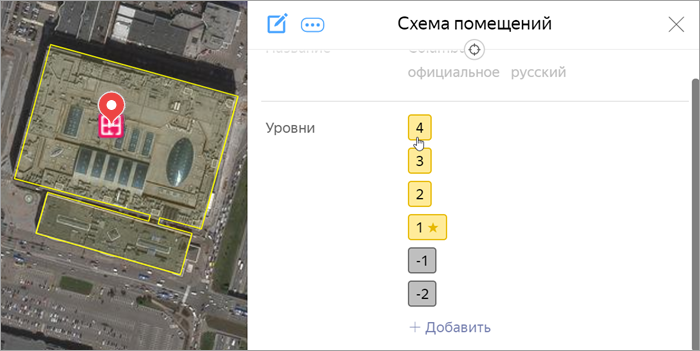
- Нажмите кнопку-ссылку нужного уровня.
Откроется панель Уровень схемы помещений:
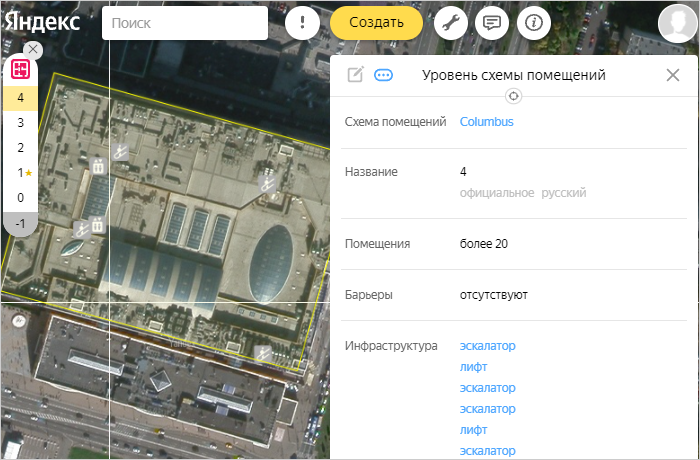
Объект (уровень схемы) при этом выделяется на карте, и появляется панель переключения уровней схемы:
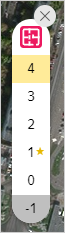
3.18.2.3. Помещения
Если редактируемый уровень подразделяется на отдельные помещения, нажмите Добавить в области Помещения. Нарисуйте помещение на карте (о рисовании помещений см. 3.18.1.3. Помещения.
После отрисовки следует скорректировать значение единственного атрибута Помещения — его Тип:
- Бизнес — помещения торговых павильонов внутри ТЦ, занятых продажей товаров и предоставлением услуг.
- Публичное — помещения, предназначенные для общедоступного пользования: туалеты, комнаты матери и ребёнка, помещения или зоны, выделенные под лифты, лестницы, эскалаторы, зоны отдыха.
- Служебное — помещения, не предназначенные для общедоступного пользования и закрытые для посещения посетителями: подсобные, служебные помещения, склады и т. п.
- Атриум — проёмы между двумя или более этажами, многосветное пространство. Атриумы рисуются на тех этажах, в полу которых находится проём.
Проёмы в перекрытиях, занятые исключительно эскалаторами или лестницами, не рисуются объектами этой категории.
Функциональная зона — специально оборудованные территории, предназначенные для предоставления услуг питания (фудкорт), отдыха (зал ожидания, места ожидания) и прочих услуг в общедоступных зонах, являющиеся относительно обособленными и не предназначенные для сквозного прохода посетителей. Если это изолированный зал ожидания (помещение), то он полностью отмечается функциональной зоной, если это выделенные места ожидания на открытой большой территории, то зоной отмечаются только места.
К функциональным зонам также относят чаши фонтанов.
Внимание. Обычные места ожидания обозначаются помещением типа Функциональная зона, тогда как бизнес-залы — тип Бизнес. У Мест категории Залы и места ожидания обязательно нужно указывать название для подписи, если зал имеет собственное название.Паркинг — зоны, выделенные под парковки. Места, предназначенные для инвалидов, дополнительным паркингом не размечаются.
- Ограниченного доступа — зоны паспортного и таможенного контроля, предполётного досмотра в аэропортах.
При отрисовке новых схем все помещения, в которых есть или предполагаются организации, рисуются типом «Бизнес». При закрытии организации тип помещения не меняется на «Служебный», а остается типом «Бизнес».
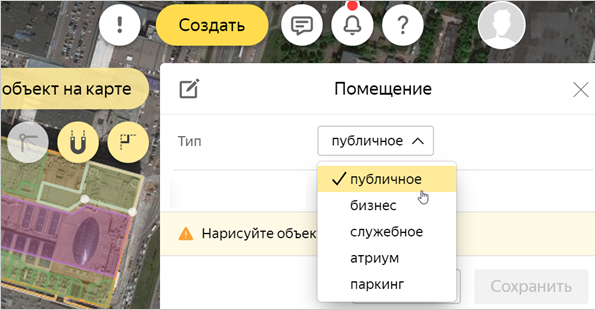
3.18.2.4. Барьеры
Если редактируемый уровень подразделяется на отдельные зоны барьерами (перегородками), нажмите Добавить в области Барьеры панели Уровень схемы помещения.
Нарисуйте барьер на карте (о рисовании барьеров см. 3.18.1.4. Барьеры).
3.18.2.5. Объекты инфраструктуры
Если на редактируемом уровне расположены элементы инфраструктуры (лифты, эскалаторы и др.), нажмите Добавить в области Инфраструктура панели Уровень схемы помещения.
Откроется панель Инфраструктура:
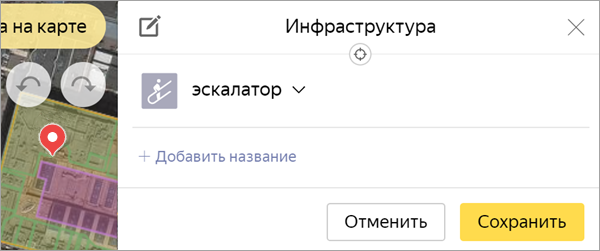
- Выберите тип элемента инфраструктуры:
- лифт;
- лестница;
- траволатор;
- эскалатор;
- эвакуационный выход;
- пожарная лестница;
- рамки металлоискателя;
- досмотр и проверка багажа (рисуются только на схемах транспортных объектов);
- выход на посадку (рисуются только на схемах транспортных объектов);
- пандус;
- фонтан;
- терминал оплаты парковок;
- парковка;
- парковка для инвалидов;
- лифт для инвалидов;
- стойка вызова экстренных служб (колонна со встроенной переговорной системой, обеспечивающая оперативную связь с пожарной, полицейской или спасательной службой);
- мусорная площадка (различные контейнеры для раздельного сбора мусора, за исключением баков и урн, установленных на фудкортах).
- Нарисуйте объект (элемент инфраструктуры в пределах уровня помещения) на карте.
О правилах рисования см. 3.18.1.5. Объекты инфраструктуры.
- Нажмите кнопку Сохранить на панели.
Элемент инфраструктуры в пределах уровня схемы сохранится на карте.
В панели Уровень схемы помещений, в области Инфраструктура, появится ссылка на созданном элементе инфраструктуры. При наведении указателя на ссылку объект (элемент инфраструктуры) будет выделен на карте.
- Если на уровне существуют другие элементы инфраструктуры, создайте их (аналогично первому).
3.18.2.6. Объекты информационного обеспечения
Аналогично элементам инфраструктуры на уровне схемы создаются объекты информационного обеспечения:
- табло прибытия (только на схемах транспортных объектов);
- табло отправления (только на схемах транспортных объектов);
- информационная стойка;
- схема;
- справочная;
- место встречи;
- табло (используется для обозначения Расписания движения поездов/самолетов, если на нём отображается вместе и отправление, и прибытие. Официальное название: Табло отправления и прибытия .
Работа с объектами информационного обеспечения ведётся из панели Уровень схемы помещений, в области Информация. О правилах рисования см. 3.18.1.6. Объекты информационного обеспечения.
3.18.2.7. Места (объекты-организации)
- Нажмите Добавить в области Места панели Уровень схемы помещения.
Откроется панель выбора категории объекта (Что создаём?).
Работа с панелью и правила атрибутирования организаций описаны в разделе 3.6.2.1. Блок Народной карты.
Отличия заключаются в том, что:- Для схем помещений недоступны типы объектов Торговый центр, вещевой рынок, Продуктовый рынок, Стадион, спорткомплекс и т. п., и появляются новые типы: Кассы, Аквариум и т. п.
- В настоящее время на схемах не рисуются объекты, для которых нет рубрики.
На транспортных объектах могут встречаться дополнительные службы, структуры и места, не типичные для ТЦ:
почта, услуги связи;
правоохранительные органы, спецслужбы;
администрация (администрация + начальник вокзала);
дежурный по вокзалу;
военный комендант;
таможенный и миграционный контроль, включая фитосанитарный и ветеринарный контроль, а также пункты декларации валюты;
камера хранения;
багажный сервис (багажные тележки, упаковка багажа, оплата багажа, розыск багажа, бюро находок и т. п.);
стойка регистрации;
лента выдачи багажа;
прием негабаритного багажа;
выдача негабаритного багажа.
- Нарисуйте объект (организацию в пределах уровня помещения) на карте. О правилах рисования см. 3.18.1.7. Места (объекты-организации)
- Задайте название объекта в соответствии с правилами именования объектов категории «Места», см. раздел 3.6.2.1. Блок Народной карты.
- Нажмите кнопку Сохранить на панели.
Организация в пределах уровня схемы сохранится на карте.
- После того как вся информация, относящаяся к редактируемому уровню, нанесена на карту, закройте панель Уровень.
Откроется панель Схема помещений (см. выше), из которой можно перейти к редактированию других уровней (если это необходимо).
3.18.2.8. Просмотр схемы
Закройте панель Схема помещений.
Нарисованная схема отобразится на карте в виде значка  :
:
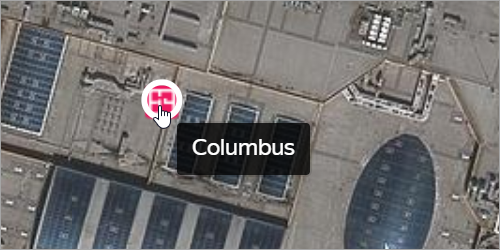
Чтобы увидеть схемы помещений на карте, следует включить отображение слоя Схемы помещений в панели Слои и выбрать нужную схему на карте.
После этого схемы помещений, нарисованные на карте, станут видны. При выборе нужного уровня в панели Схема помещений становится доступна схема уровня: